การสร้างรูปแบบเซิร์ฟเวอร์
เมื่อคุณสร้างรูปแบบเซิร์ฟเวอร์ คุณจะกำหนดลักษณะเฉพาะของการกำหนดค่าสำหรับเฉพาะประเภทเซิร์ฟเวอร์ คุณสามารถสร้างรูปแบบเซิร์ฟเวอร์ตั้งแต่ต้นได้ โดยใช้การตั้งค่าเริ่มต้นหรือใช้การตั้งค่าจากเซิร์ฟเวอร์ที่มีอยู่แล้ว
เกี่ยวกับงานนี้
- เมื่อคุณสร้างรูปแบบเซิร์ฟเวอร์เป็นครั้งแรก ให้พิจารณาสร้างจากเซิร์ฟเวอร์ที่มีอยู่แล้ว เมื่อคุณสร้างรูปแบบเซิร์ฟเวอร์จากเซิร์ฟเวอร์ที่มีอยู่แล้ว Lenovo XClarity Administrator จะเรียนรู้และสร้างรูปแบบประเภทแบบขยายสำหรับการตั้งค่าบางส่วนสำหรับพอร์ตอะแดปเตอร์ I/O, UEFI และตัวควบคุมการจัดการแผงวงจร จากนั้น รูปแบบประเภทดังกล่าวก็จะพร้อมใช้งานได้ในรูปแบบเซิร์ฟเวอร์ใดๆ ที่คุณสร้างขึ้นในภายหลัง สำหรับข้อมูลเพิ่มเติมเกี่ยวกับรูปแบบประเภท โปรดดู การกำหนดการตั้งค่าเฟิร์มแวร์
- ระบุกลุ่มของเซิร์ฟเวอร์ที่มีตัวเลือกฮาร์ดแวร์เหมือนกัน และคุณต้องการกำหนดค่าในวิธีเดียวกัน คุณสามารถใช้รูปแบบเซิร์ฟเวอร์ เพื่อนำการตั้งค่าการกำหนดค่าเดียวกันไปใช้กับหลายเซิร์ฟเวอร์ จึงเป็นการควบคุมการกำหนดค่าทั่วไปจากแห่งเดียว
- ระบุด้านของการกำหนดค่าที่คุณต้องการปรับแต่งสำหรับรูปแบบเซิร์ฟเวอร์ (เช่น ที่จัดเก็บข้อมูลภายใน อะแดปเตอร์เครือข่าย การตั้งค่าการบูต การตั้งค่าตัวควบคุมการจัดการ การตั้งค่า UEFI)
- คุณไม่สามารถจัดการบัญชีผู้ใช้ภายในหรือกำหนดค่าเซิร์ฟเวอร์ LDAP โดยใช้รูปแบบการกำหนดค่า
- ต้องเปิดใช้งาน IPv4 บนพอร์ต XCC ทั้งหมดในรูปแบบการกำหนดค่า การปิดใช้งาน IPv4 โดยใช้รูปแบบการกำหนดค่าจะปิดพอร์ตอีเทอร์เน็ตทั้งหมด รวมถึง IPv6
ขั้นตอน
เพื่อสร้างรูปแบบเซิร์ฟเวอร์ ปฏิบัติตามขั้นตอนต่อไปนี้
หลังจากดำเนินการเสร็จ
ถ้าคุณคลิก บันทึกและปรับใช้ หน้า ปรับใช้รูปแบบเซิร์ฟเวอร์ จะปรากฏขึ้น จากหน้านี้ คุณสามารถปรับใช้รูปแบบเซิร์ฟเวอร์กับเซิร์ฟเวอร์เฉพาะเครื่องได้
ถ้าคุณคลิก บันทึก รูปแบบเซิร์ฟเวอร์และรูปแบบประเภททั้งหมดจะถูกบันทึกลงในหน้า รูปแบบเซิร์ฟเวอร์
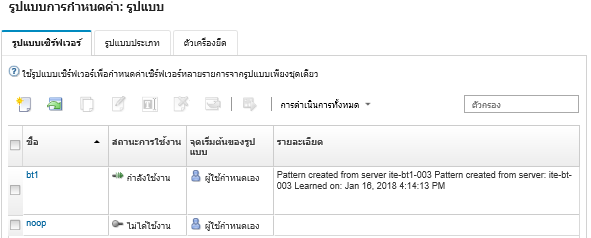
ดูรายละเอียดเกี่ยวกับรูปแบบ โดยคลิกที่ชื่อรูปแบบในคอลัมน์ ชื่อ
ปรับใช้รูปแบบ (โปรดดู การปรับใช้รูปแบบเซิร์ฟเวอร์กับเซิร์ฟเวอร์)
คัดลอกรูปแบบ โดยคลิกไอคอน คัดลอก (
 )
)แก้ไขรูปแบบ (โปรดดู การแก้ไขรูปแบบเซิร์ฟเวอร์)
เปลี่ยนชื่อรูปแบบ โดยคลิกไอคอน เปลี่ยนชื่อ (
 )
)ลบรูปแบบ โดยคลิกไอคอน ลบ (
 )
)ส่งออกและนำเข้ารูปแบบเซิร์ฟเวอร์ (ดู การส่งออกและนำเข้ารูปแบบเซิร์ฟเวอร์และประเภท)